产品
Timeline与动画系统类似,但是它可以针对多个物体做出一系列多个动画,它可以创建多个轨道,对象激活与隐藏轨道,动画轨道,声音轨道等。每个轨道都可以单独编辑,轨道内的不同资源可以排列并且融合
可以单独Lock某一条轨道或Mute(禁用)某一条轨道

控制物体的显隐,在时间区域内是显示

控制游戏物体的动画,与Animator一样,可以点击红点进行录制,可以控制身上任一组件的参数。在此轨道上右键可以选择Convert To Clip Track转换成动画片段,进而可以对动画进行更多的设置
——Start/End:开始和结束的秒数和帧数 ——Duration:总持续时间的秒数和帧数 ——Ease In/Out Duration:动画融合的时间 ——Speed Multiplier:速度 ——Pre/Post Extrapolate:开始和结束的游戏物体状态 None:动画开始前/结束后保持物体原位置不变 Hold:动画开始前/结束后保持动画开始和结束位置 Loop:动画开始前/结束后动画循环播放 PingPong:动画开始前/结束后动画来回播放 Continue:动画开始前动画播放一遍,结束后动画没变化

控制声音的播放

Signal包含三部分:Signal Asset(信号资源),Signal Emitter(信号发射器)和SignalReceiver(信号接收器),它其实就是一个Event,作用就是在单独轨道上面添加事件点,在某一帧执行某个方法
——创建信号发射器和信号资源
在轨道上右键选择Add Signal Emitter,Inspector面板选择从Project面板创建的Signal Asset或Create一个新的Signal Asset
——创建信号接收器
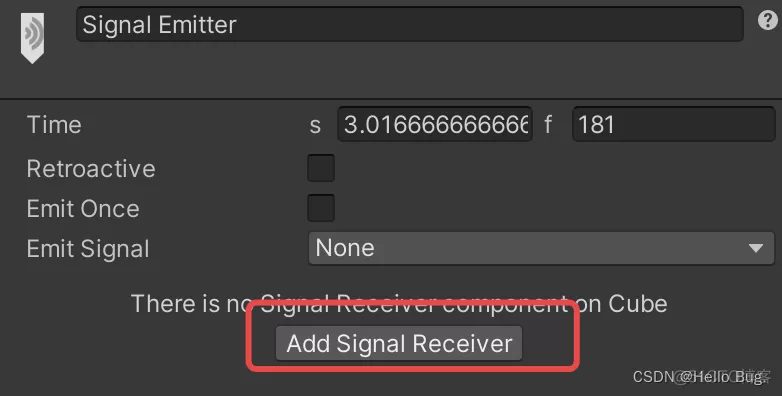
添加Signal Receiver,对应的游戏物体身上会自动添加Signal Receiver组件,与UGUI绑定按钮事件相似(将物体拖拽到Timeline窗口中可以选择Add Signal Track将会自动给物体添加Signal Receiver组件)
using UnityEngine;public class Cube : MonoBehaviour{ public void OnTimelineSignal() { Debug.Log("OnTimelineSignal"); }}1.2.3.4.5.6.7.8.9.自定义Signal
免责声明:本文系网络转载或改编,未找到原创作者,版权归原作者所有。如涉及版权,请联系删